大学時代に使っていたノートPCがあるのですが、最近は使い道がなく机の隅で眠っていました。
せっかく高いお金を払って買ったのにもったいない!ということで、今回は使わなくなったノートPC(DELL XPS13)にUbuntuを入れてみようと思います!
使わなくなったノートPCにUbuntuを入れてみよう!
準備するもの
- 使っていないノートPC
- USBメモリ(16GB以上推奨)
- インターネット環境
これらのものが準備できたら、以下手順に沿って作業を進めていきます!
手順1:UbuntuのISOファイルをダウンロードする
まず、Ubuntuの公式サイトから最新のISOファイルをダウンロードします。
公式サイト:https://ubuntu.com/download/desktop
バージョンはインストールしたいものを選択すれば問題ありませんが、今回は25年11月時点の最新LTSバージョンである「Ubuntu 24.04.3 LTS」をダウンロードして進めていきます。
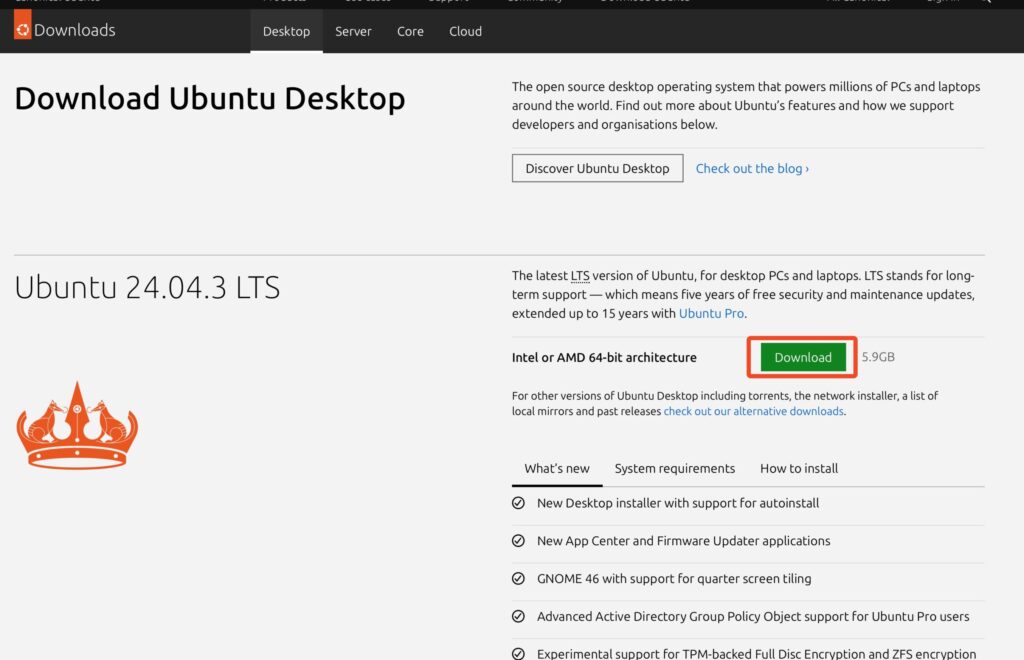
手順2:インストールUSBを作成する
次に、手順1でダウンロードしたISOファイルをUSBメモリに書き込み、インストールUSBを作成します。
USBメモリに書き込むために、今回はbalenaEtcherというソフトを使用しますが、書き込みソフトであればどれを使っていただいても問題ありません。
公式サイト:https://etcher.balena.io/#download-etcher
ここではインストールUSBとして使用するUSBメモリをPCに接続していただき、balenaEcherの画面案内に沿って作業してもらえば問題ありません。
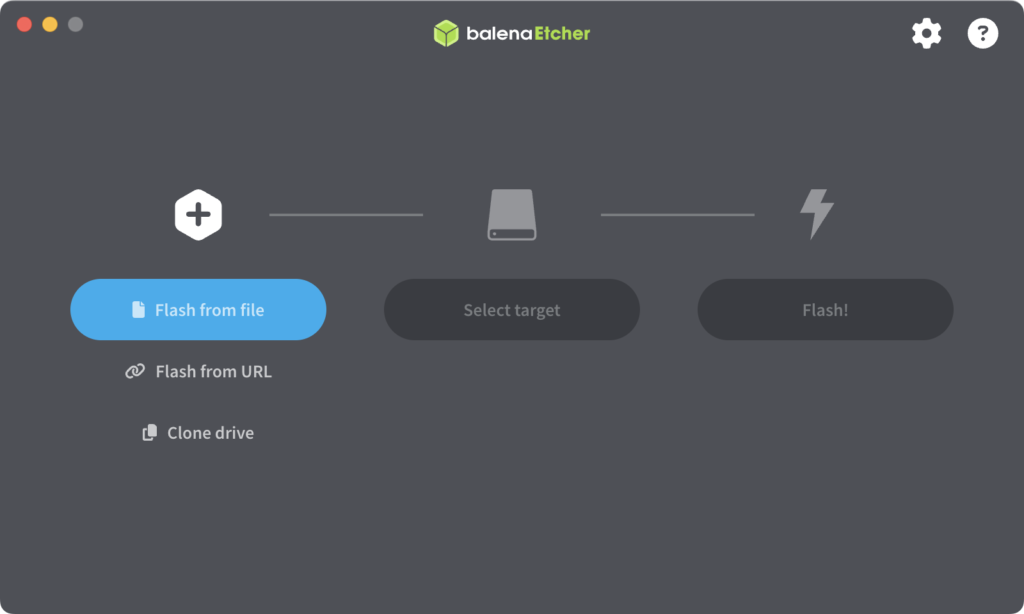
手順3:BIOSの起動オプションを変更する
次に、手順2で作成したインストールUSBを古いノートPCに挿した状態でBIOS画面を起動します。
BIOS画面の起動方法はPCによって異なりますが、私がUbuntuを入れるDell XPSシリーズのPCでは「F2」キーを連打することで起動しました。
起動オプションの変更もPCによって異なりますが、起動順序の一番上に手順2で用意したUSBメモリを設定すれば問題ありません。
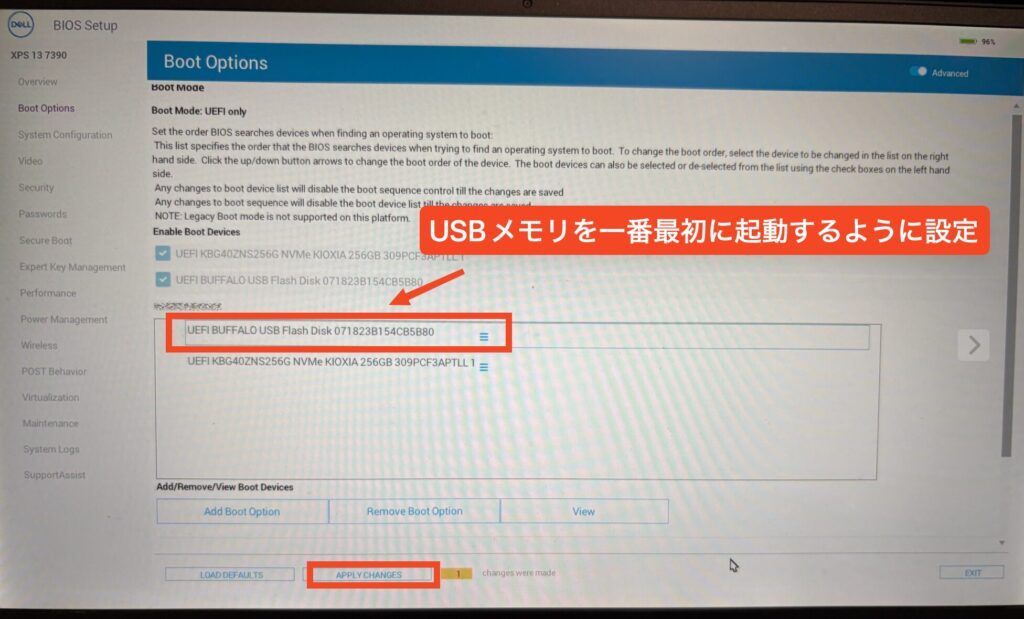
手順4:Ubuntuをインストールする
手順3でBOOTオプションを変更しているので、再度画面を開くと1枚目の画像が表示されるので、一番上の「Try or Install Ubuntu」を選択してEnterキーを押します。
すると、2枚目の画像のようにUbuntuの設定画面が表示されるので、画面の案内に沿ってUbuntuをインストールしていきましょう。
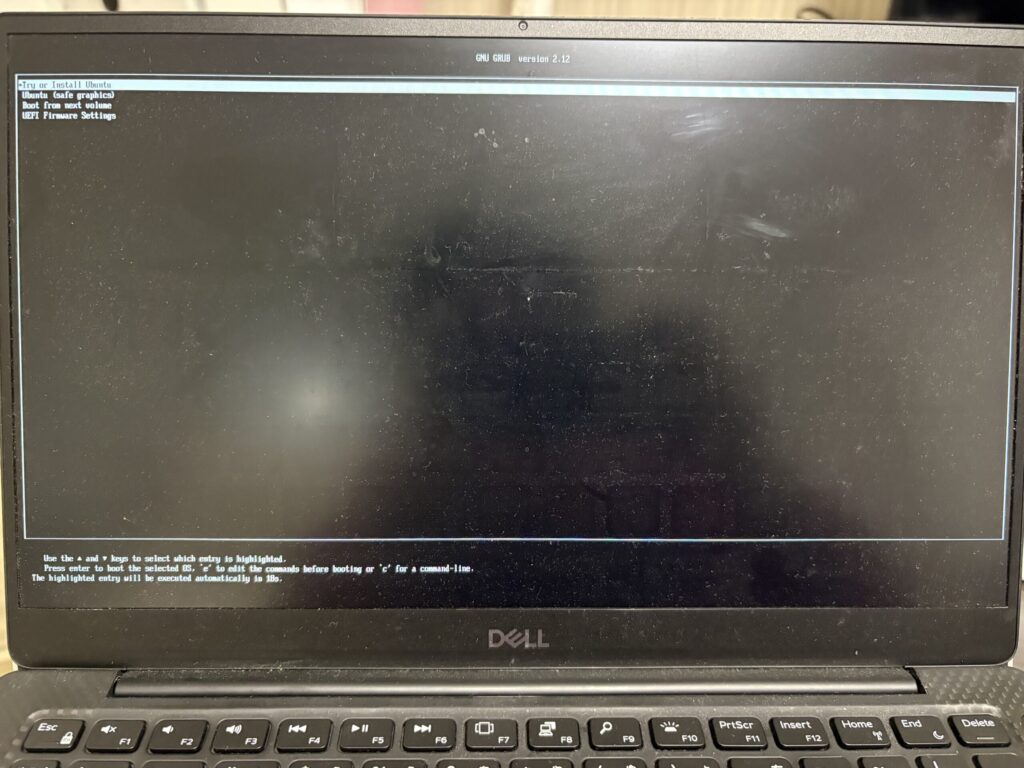
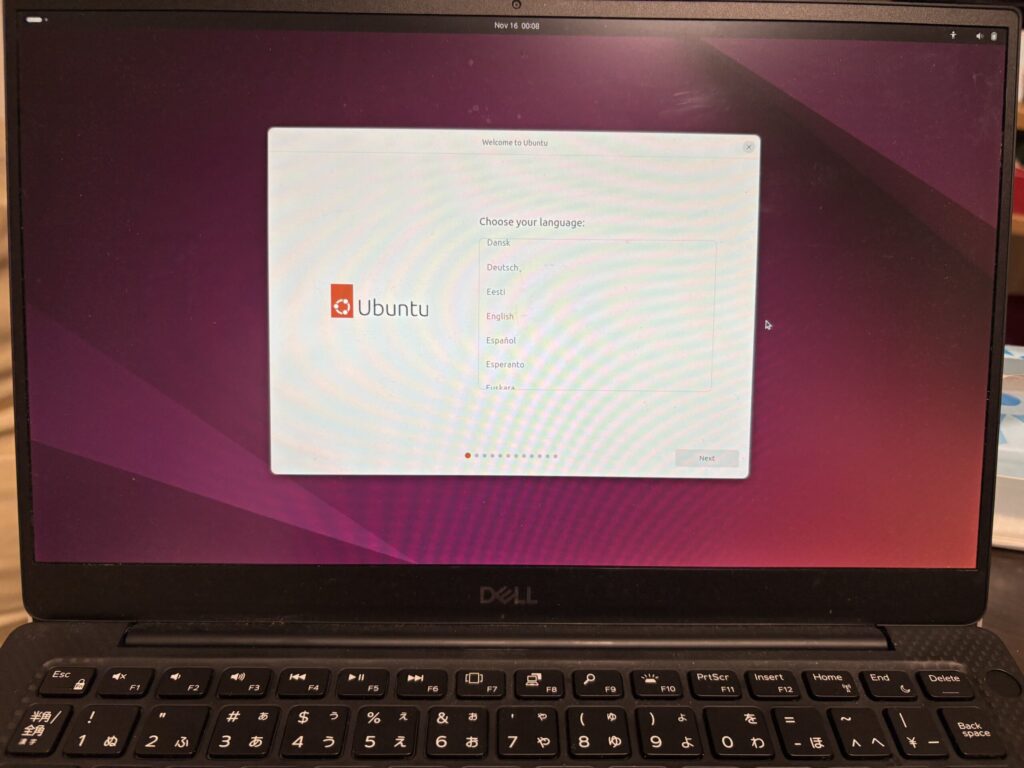
設定が完了すれば以下のような画面が表示されます。
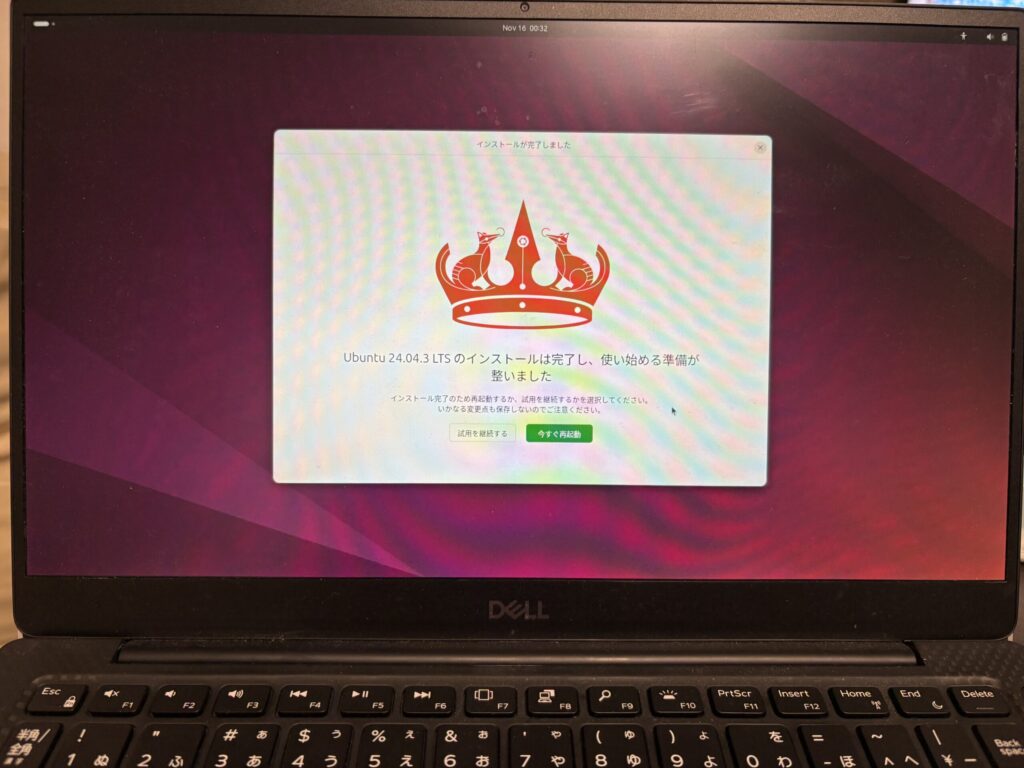
Ubuntuを使っていこう!
手順4の最後で再起動後、以下のような画面が表示されればUbuntuのインストールは完了です!
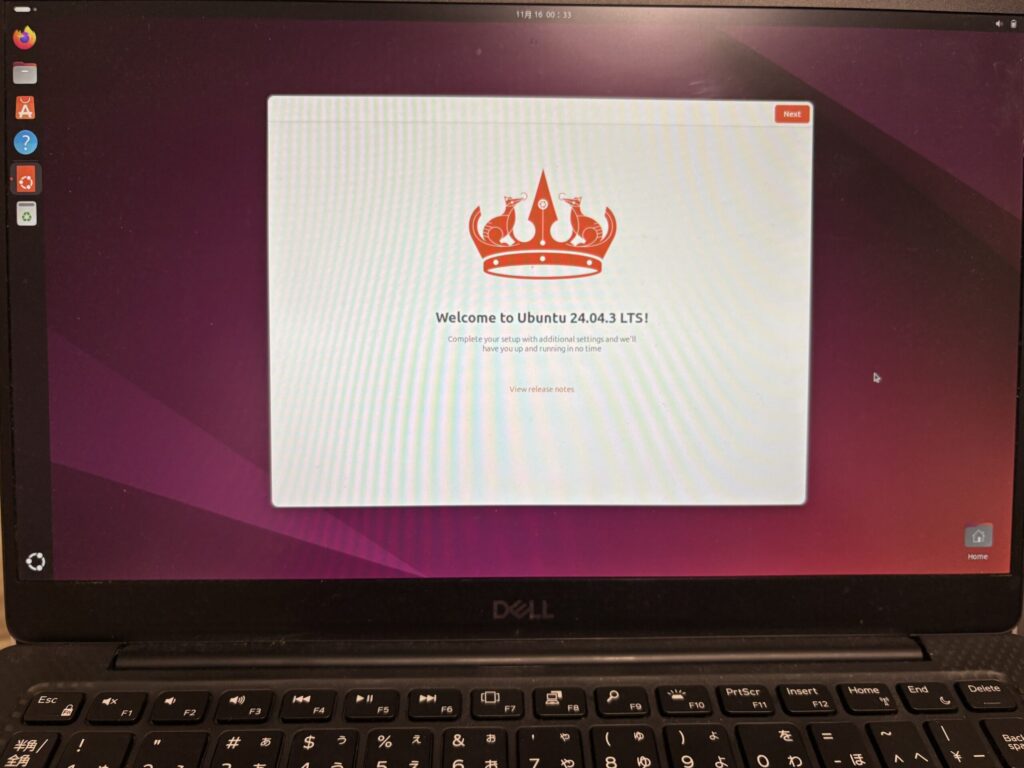
まとめ
今回は使わなくなったノートPC(DELL XPS13)にUbuntuを入れてみました。昔使っていたPCが新しくUbuntuとなって新しくなってくれたので、今後は開発用PCとして使っていこうかと思っています。
この記事で不明な点や気になるところがあれば下のコメント欄までお願いします。それではまた!





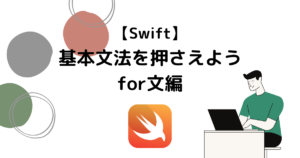
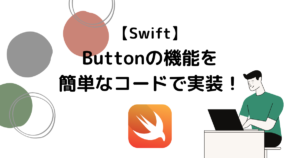




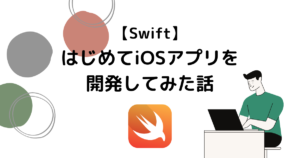
コメント